Перевод с сайта http://photoshopessentials.com
Переводчик - morgan
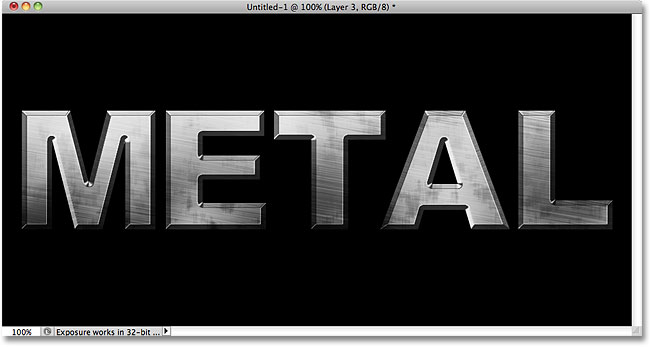
Автор даёт много ненужных комментариев на уровне "если вы не знаете, где кнопка Пуск", поэтому я опущу подобные моменты и буду переводить только то, что имеет отношение к делу. Работает он, как и все буржуи, на Маке, так что терпите.
Создаём новый документ:
Автор выбрал такие параметры:
Далее залейте документ чёрным цветом:
Создайте новый слой:
и расположите его выше фонового:
Далее выполняем заливку (Shift + F5):
В меню выбираем цвет:
Выбираем цвет на свой вкус, автор урока предпочёл выбрать светло-серый цвет:
Далее добавляем шум (фильтры - шум - добавить шум / fileter - noise - add noise):
Делаем всё как маста, главное сохранять умное выражение лица:
Теперь добавим размытие в движении (в тех же фильтрах):
С не менее умным выражением лица ставим настройки в менюшке:
Сверяемся с тем, что получилось у маста:
Выбираем обрезание:
И вырезаем такой вот прямоугольник (дабы не было белых полосок на краях):
Пишем на документе любой текст. Вот, что сделал маста:

Дальше гуру предлагает нам поменять размер текста путём его свободной трансформации (Ctrl+T). Не будем спорить и сделаем так, как сказано:

Поместите слой с текстом под слой с шумом:
Теперь мы должны создать обтравочную маску (Alt+Cntr+G) для слоя с шумом. Для этого кликните по нему и нажмите указанную комбинацию, либо сделайте как нуб, кликнув правой кнопкой мыши по слою с шумом:
Сверяемся с маста:
Дальше идём в стиль слоя с нашим текстом:
Выбираем тиснение:
Делаем как маста:
Inner Bevel - Внутренний скос
Chisel Hard - Твердый резец
Depth - глубина
Direction - направление
Size - размер
Soften - смягчение
В разделе затемнения повторяем за маста, выбирая контур с миниатюрами (Contour thumbnail):
В редакторе выбираем из выпадающего списка кольцо (ring):
Жмём оки-доки и, вернувшись в окно стиля, ставим галочку напротив анти-алиас (а по православному сглаживание):
В том же окне стиля переходим к пункту "Наложение градиента":
Кликаем по градиенту:
Выбираем первый в списке:
Позрачность ставим на 70%, режим на "Перекрытие":
Наконец-то закрываем стиль слоя и сверяемся с маста:
Зажимаем Alt и жмём на "Создать новый слой":
Режим - "Перекрытие", ставим галочку напротив "использовать предыдущий слой для создания какой-то там маски":
И добавляем облака через Фильтр - Рендеринг - Облака:
Неуёмного маста не устроил тот факт, что облака сделали некоторые белые пятна на его бронзовом тексте, поэтому идём обратно в Фильтр - Размытие - Размытие по Гауссу:
Выставляем радиус 10:
Сверяемся с маста:
Опять зажимаем Alt и кликаем по "создать новый слой", выставив ему режим "Умножение" и поставив галочку напротив "Заполнить каким-то там цветом":
Добавляем этому слою шума (Фильтр - Шум - Добавить шум / Filter - Noise - Add Noise). [очень странно, почему автор и тут не дал дотошный скриншот].
И ещё один шум, теперь уже медиана (средний) - Фильтр - Шум - Медиана:
В настройках ставим 9 пикселей:
В настройках слоя ставим прозрачность на 70%:
И вот наш результат:
Как нефиг делать 


 Эпиграф в стиле tumblr (перевод windymind)
Эпиграф в стиле tumblr (перевод windymind)
























